L’app VLC Media Player è uno dei lettori video e musicali più potenti disponibili gratuitamente oggi e, dopo un lungo periodo di attesa, ora è finalmente possibile abilitare la modalità oscura in questa applicazione. Questo non è qualcosa che viene preinstallato in VLC Media Player, ma ciò non lo rende difficile da realizzare.
Il passaggio alla modalità oscura è importante in questi giorni perché riduce lo sforzo gli occhi per chi guarda lo schermo del proprio computer per un periodo di tempo prolungato. Dal nostro punto di vista, ogni app e sistema operativo dovrebbe supportare la modalità oscura in qualche forma.
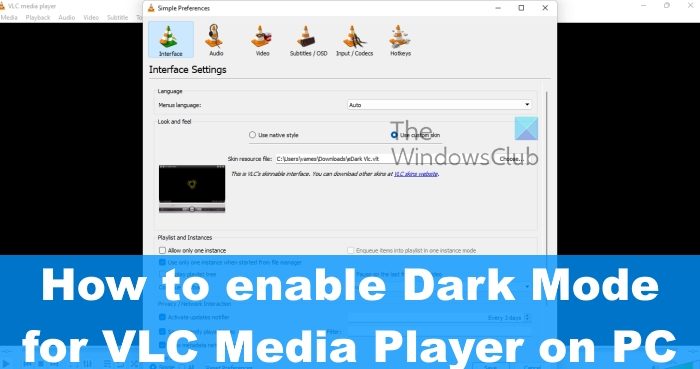
Come passare VLC alla modalità oscura
Se sei interessato a passare alla modalità oscura in VLC Media Player sul tuo PC Windows 11/10, quindi segui i passaggi indicati di seguito:
Apri il tuo browser web e scarica la skin eDark VLC Ora apri VLC media Player Fai clic su Strumenti. Vai a Preferenze Fai clic su Usa skin personalizzata Sfoglia e seleziona la skin che hai scaricatoFai clic su Applica e riavvia VLC.
Per avviare il processo, devi prima aprire il tuo browser Web preferito.
Successivamente, dobbiamo scaricare una delle skin scure dal sito web ufficiale di VLC. Puoi scaricare qualsiasi skin scura, ma noi preferiamo eDark Vlc.
Ora devi fare clic sulla skin preferita dall’elenco di opzioni.
Cerca il pulsante Download e selezionalo e salva il file sul tuo computer in modo semplice-locate area.
Ora avvia l’app VLC Media Player e fai clic su Strumenti.
Successivamente, seleziona Preferenze dal menu a discesa.
Dopo aver aperto la finestra Preferenze, dobbiamo andare avanti aggiungendo il nostro skin scaricato di recente.
Controlla se Interfaccia è selezionata.
Successivamente, fai clic su Usa personalizzata Skin.
Scegli la skin da Esplora file.
Infine, riavvia VLC e subito dovrebbe essere attivo il tema scuro.
LEGGI: Come disinstallare completamente VLC Media Player
Posso cambiare il tema di VLC?
Sì, è possibile cambia i temi per la tua versione di VLC Media Player. Puoi visitare la pagina VLC ufficiale o creare le tue skin se quelle disponibili non lo sono all’altezza dei tuoi standard.
Perché VLC Media Player è così scuro?
Forse la luminosità e il contrasto sono troppo bassi, quindi dovrai aumentarli. Fallo andando su Regolazioni ed effetti, quindi vai su Effetti video. Assicurati di aver selezionato la scheda Elementi essenziali, quindi fai clic sulla casella di controllo che dice Regolazione immagine. Trascina i cursori per modificare il contrasto e la luminosità.
